Πώς να αναζητήσετε την τιμή επιστροφής πολλαπλών αντίστοιχων τιμών στο Excel;
Αυτό το σεμινάριο μιλάει για αναζήτηση μιας τιμής που επιστρέφει πολλές αντίστοιχες τιμές στο Excel, όπως φαίνεται στα παρακάτω στιγμιότυπα οθόνης:
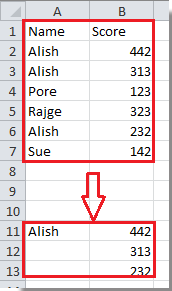
Η τιμή αναζήτησης επιστρέφει πολλές αντίστοιχες τιμές με τον τύπο πίνακα
Η τιμή αναζήτησης επιστρέφει πολλές αντίστοιχες τιμές με το Φίλτρο
Η τιμή αναζήτησης επιστρέφει πολλές αντίστοιχες τιμές με καθορισμένη συνάρτηση
 Η τιμή αναζήτησης επιστρέφει πολλές αντίστοιχες τιμές με τον τύπο πίνακα
Η τιμή αναζήτησης επιστρέφει πολλές αντίστοιχες τιμές με τον τύπο πίνακα
Εδώ είναι ένας τύπος μεγάλου πίνακα που μπορεί να δώσει ένα χέρι στην αναζήτηση μιας τιμής και να επιστρέψει πολλές αντίστοιχες τιμές.
1. Εισαγάγετε την τιμή που θέλετε να αναζητήσετε σε ένα κενό κελί. Δείτε το στιγμιότυπο οθόνης:

2. Στο παρακείμενο κελί, πληκτρολογήστε αυτόν τον τύπο =IF(ISERROR(INDEX($A$1:$B$7,SMALL(IF($A$1:$A$7=$D$4,ROW($A$1:$A$7)),ROW(1:1)),2)),"",
INDEX($A$1:$B$7,SMALL(IF($A$1:$A$7=$D$4,ROW($A$1:$A$7)),ROW(1:1)),2)) σε αυτό και πατήστε Shift + Ctrl + Enter μαζί τα πλήκτρα και μετά σύρετε το Αυτόματη συμπλήρωση για να γεμίσετε τα κελιά έως ότου βγει το πρώτο κενό κελί. Δείτε το στιγμιότυπο οθόνης:

Σημείωση: Στον παραπάνω τύπο, $ A $ 1: $ B $ 7 δηλώνει τα δεδομένα εύρους, $ A $ 1: $ A $ 7 σημαίνει το εύρος στηλών στο οποίο αναζητάτε τη συγκεκριμένη τιμή, $ D $ 4 υποδεικνύει το κελί που πληκτρολογείτε αναζήτηση Η τιμή στο βήμα 1, 2 δείχνει την εύρεση των αντίστοιχων τιμών στη δεύτερη στήλη.
 Η τιμή αναζήτησης επιστρέφει πολλές αντίστοιχες τιμές με το Φίλτρο
Η τιμή αναζήτησης επιστρέφει πολλές αντίστοιχες τιμές με το Φίλτρο
Στο Excel, μπορείτε επίσης να χρησιμοποιήσετε τη δυνατότητα φίλτρου για να λύσετε αυτό το πρόβλημα.
1. Επιλέξτε το εύρος στηλών που θέλετε να αναζητήσετε τιμή και κάντε κλικ στο ημερομηνία > Φίλτρα. Δείτε το στιγμιότυπο οθόνης:

2. Στη συνέχεια, κάντε κλικ στο κουμπί βέλους στο πρώτο κελί της επιλεγμένης περιοχής και ελέγξτε την τιμή που θέλετε να αναζητήσετε μόνο στην αναπτυσσόμενη λίστα. Δείτε το στιγμιότυπο οθόνης:

3. κλικ OK, τώρα βλέπετε μόνο την τιμή αναζήτησης και τις αντίστοιχες τιμές της φιλτράρονται.

 Η τιμή αναζήτησης επιστρέφει πολλές αντίστοιχες τιμές με καθορισμένη συνάρτηση
Η τιμή αναζήτησης επιστρέφει πολλές αντίστοιχες τιμές με καθορισμένη συνάρτηση
Εάν σας ενδιαφέρει η καθορισμένη συνάρτηση, μπορείτε επίσης να λύσετε το πρόβλημα με την καθορισμένη συνάρτηση.
1. Τύπος Alt + F11 για να ανοίξετε το Microsoft Visual Basic για εφαρμογές παράθυρο.
2. κλικ Μονάδα μέτρησης > Κύριο θέμα για να εισαγάγετε ένα Μονάδα μέτρησης παράθυρο και αντιγράψτε το παρακάτω VBA στο παράθυρο.
VBA: Η τιμή αναζήτησης επιστρέφει πολλές αντίστοιχες τιμές.
Function MyVlookup(pWorkRng As Range, pRng As Range, pColumnIndex As Integer, Optional pType As String = "v")
'Updateby20140827
Dim xRow As Single
Dim xCol As Single
Dim arr() As Variant
ReDim arr(0)
For i = 1 To pRng.Rows.Count
If pWorkRng = pRng.Cells(i, 1) Then
arr(UBound(arr)) = pRng.Cells(i, pColumnIndex)
ReDim Preserve arr(UBound(arr) + 1)
End If
Next
If pType = "h" Then
xCol = Range(Application.Caller.Address).Columns.Count
For i = UBound(arr) To xCol
arr(UBound(arr)) = ""
ReDim Preserve arr(UBound(arr) + 1)
Next
ReDim Preserve arr(UBound(arr) - 1)
MyVlookup = arr
Else
xRow = Range(Application.Caller.Address).Rows.Count
For i = UBound(arr) To xRow
arr(UBound(arr)) = ""
ReDim Preserve arr(UBound(arr) + 1)
Next
ReDim Preserve arr(UBound(arr) - 1)
MyVlookup = Application.WorksheetFunction.Transpose(arr)
End If
End Function
3. Κλείστε το παράθυρο και πληκτρολογήστε αυτόν τον τύπο σε ένα κελί = MyVlookup (A10, $ A $ 2: $ B $ 7,2) (Το A10 δείχνει την τιμή αναζήτησης, $ A $ 2: $ B $ 7 δείχνει το εύρος δεδομένων, το 2 υποδεικνύει τον αριθμό ευρετηρίου στηλών). Και πατήστε Shift + Ctrl + Enter κλειδιά. Στη συνέχεια, σύρετε τη λαβή πλήρωσης προς τα κάτω στα κελιά, βάλτε τον κέρσορα στο Φόρμουλα μπαρ, και πατήστε Shift + Ctrl + Enter πάλι.
Άκρο: Εάν θέλετε να επιστρέψετε τις τιμές σε οριζόντια κελιά, μπορείτε να πληκτρολογήσετε αυτόν τον τύπο = MyVlookup (A10, $ A $ 2: $ B $ 7, 2, "h").
Τα καλύτερα εργαλεία παραγωγικότητας γραφείου
Αυξήστε τις δεξιότητές σας στο Excel με τα Kutools για Excel και απολαύστε την αποτελεσματικότητα όπως ποτέ πριν. Το Kutools για Excel προσφέρει πάνω από 300 προηγμένες δυνατότητες για την ενίσχυση της παραγωγικότητας και την εξοικονόμηση χρόνου. Κάντε κλικ εδώ για να αποκτήσετε τη δυνατότητα που χρειάζεστε περισσότερο...

Το Office Tab φέρνει τη διεπαφή με καρτέλες στο Office και κάνει την εργασία σας πολύ πιο εύκολη
- Ενεργοποίηση επεξεργασίας και ανάγνωσης καρτελών σε Word, Excel, PowerPoint, Publisher, Access, Visio και Project.
- Ανοίξτε και δημιουργήστε πολλά έγγραφα σε νέες καρτέλες του ίδιου παραθύρου και όχι σε νέα παράθυρα.
- Αυξάνει την παραγωγικότητά σας κατά 50% και μειώνει εκατοντάδες κλικ του ποντικιού για εσάς κάθε μέρα!

